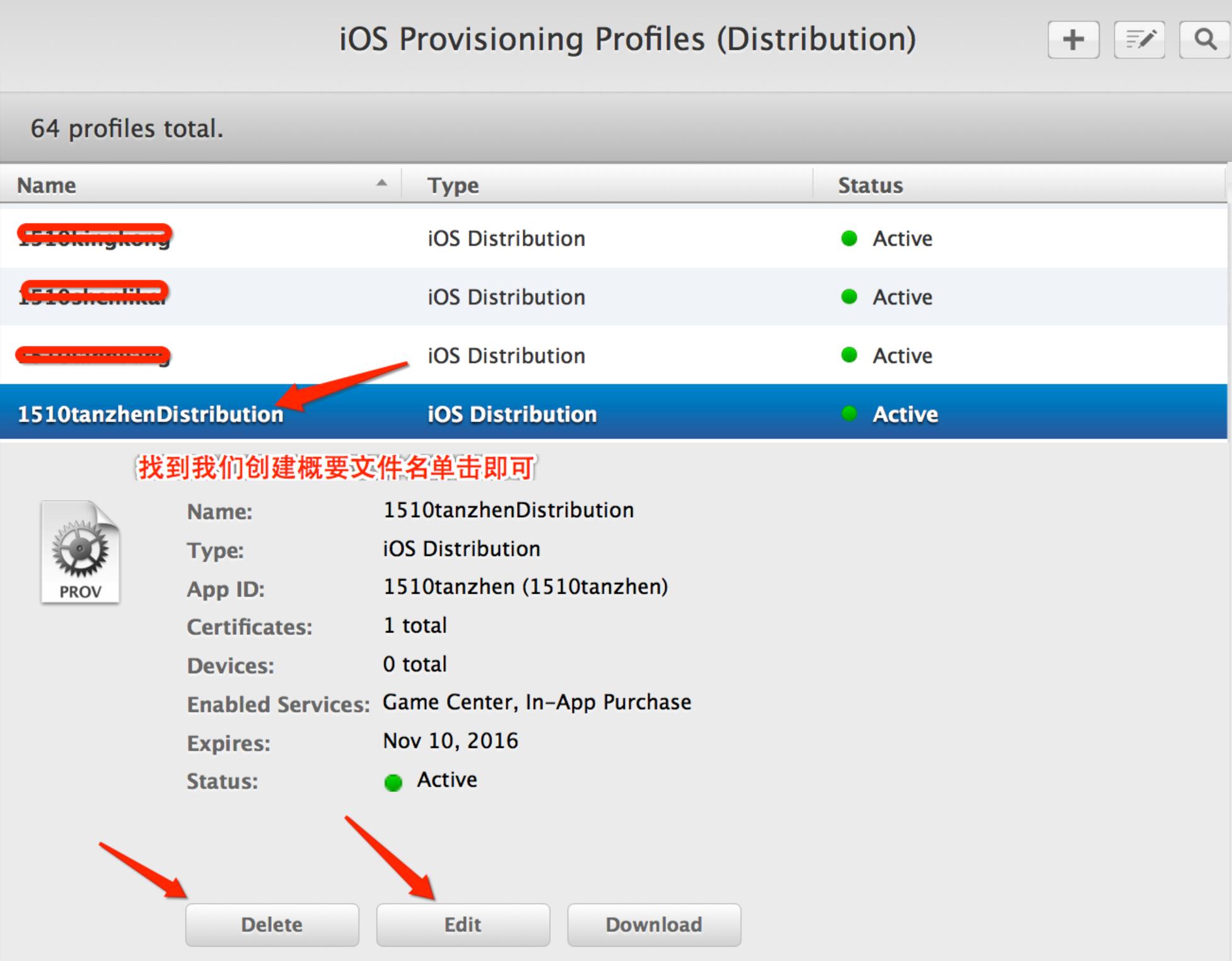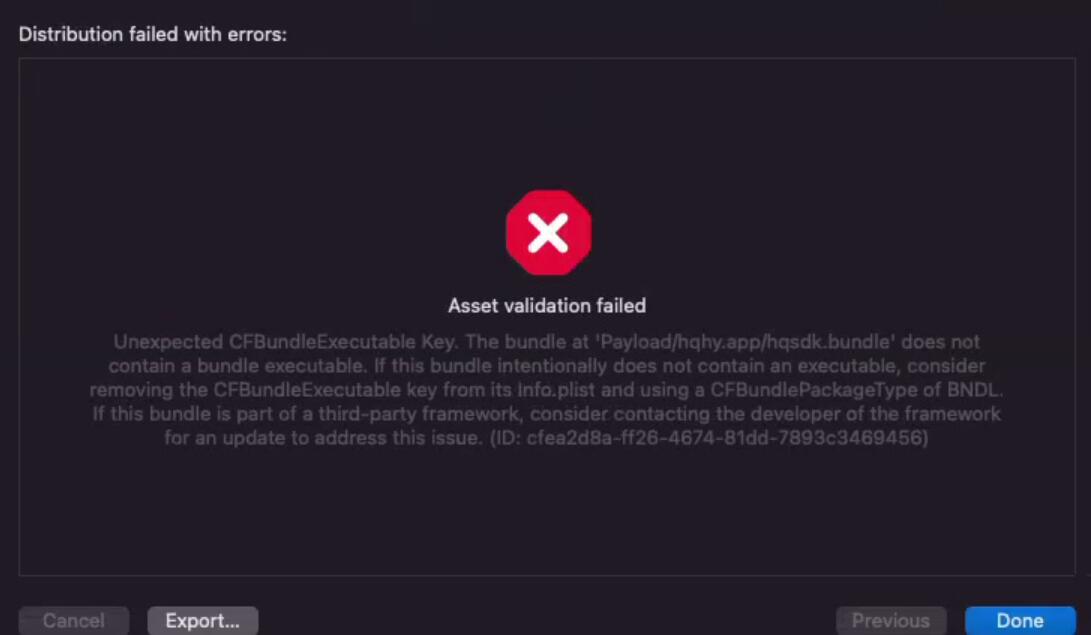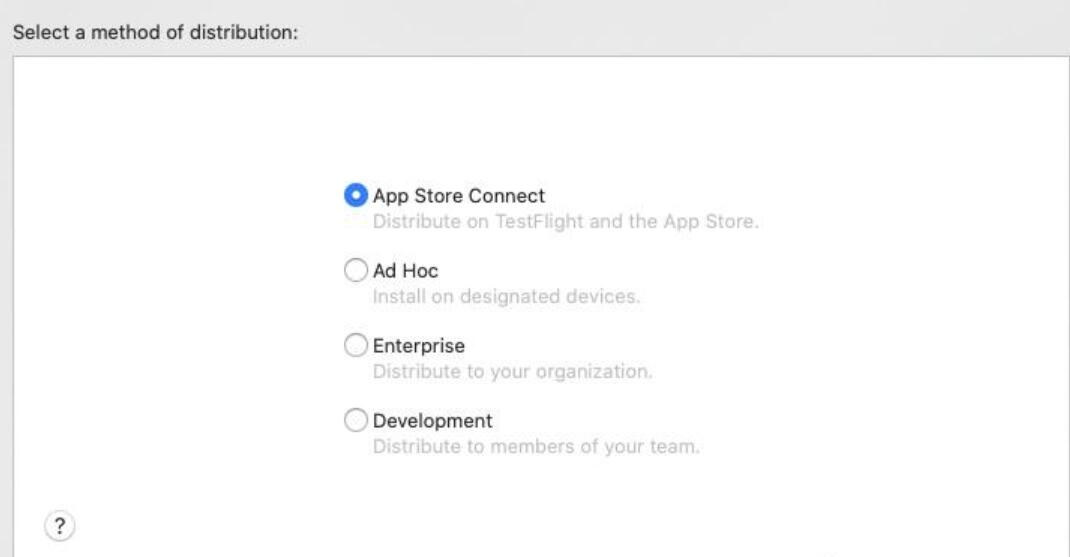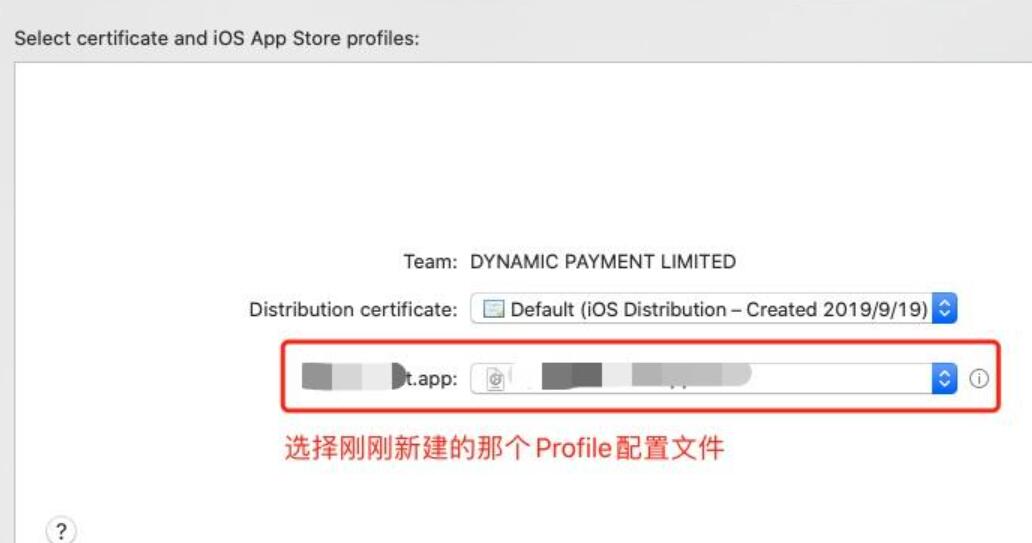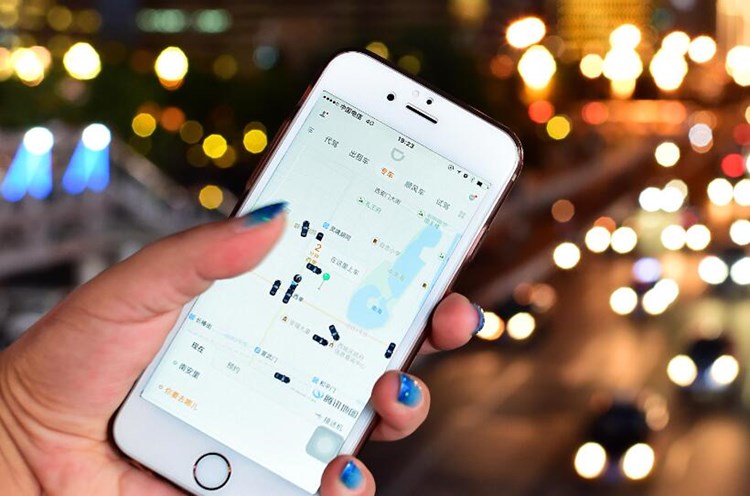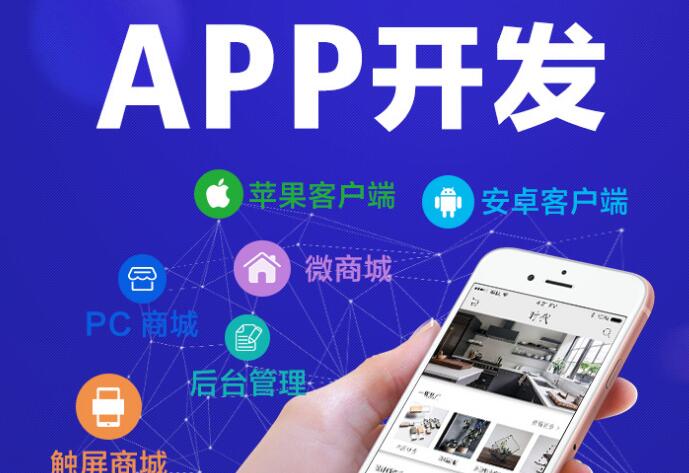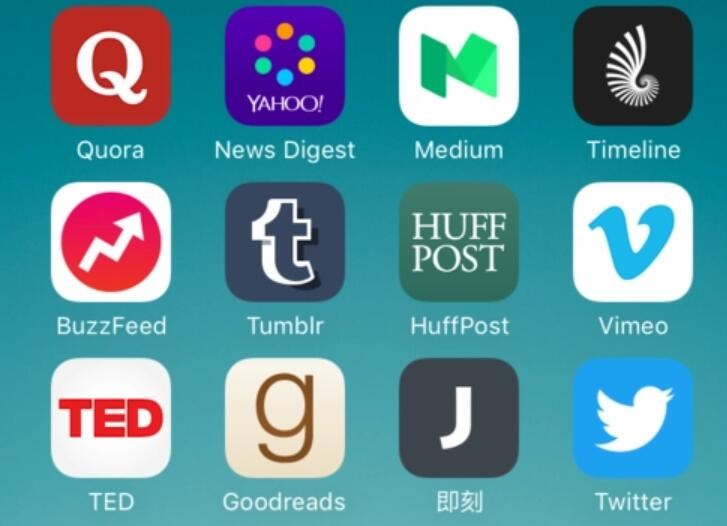如何在 iOS 设备上免费体验签名:原理与详细介绍
苹果公司为了保护用户安全和保证应用质量,对 iOS 应用的发布进行了严格的审核。作为开发者,要在设备上安装和运行未上架的 iOS 应用,一般需要具备 Apple Developer P

rogram 成员资格,并签名后才能体验。然而,有一些方法可以免费为 iOS 设备体验签名。本篇文章将详细介绍这种方法的原理以及操作步骤。
原理:
利用 Xcode 提供的免费个人签名开发者账户实现。苹果允许开发者免费创建一个基于 Apple ID 的个人开发者账户,该账户具备开发调试的基本权限,可以进行开发证书及“个人ios免签名封装在线”类别的设备描述文件(.mobileprovision)的生成。通过这个方法签名的应用,有一定限制,例如应用在安装后一周之内需要重新签名安装,且每个账户最多同时支持安装三个应用。但对于个人开发者和学习者而言,这个方法已经足够满足日常需求。
操作步骤:
1. 准备工具:首先,确保你的电脑上已经安装了最新版本的 Xcode(苹果官方的开发工具)和 iOS App Signer(一个用于给 iOS 应用进行签名的 macOS 程序)。
2. 注册个人免费开发者帐户:访问苹果官网(https://appleid.apple.com/ ),使用你的 Apple ID 注册一个个人免费开发者帐户。
3. 添加你的 Appl代签名iosipa免越欢迎洽谈e ID 到 Xcode 中:启动 Xcode,前往菜单栏的 “Xcode > Preferences > Accounts”,点击左下方的 “+” 符号,添加你的 Apple ID。
4. 创建一个新的 Xcode 项目:在 Xcode 中创建一个新的项目,选择对应的项目模板,填写项目基本信息,然后保存到本地。无需任何实际开发,只是为了生成签名证书和设备描述文件。
5. 配置新项目的签名:点击 Xcode 工程设置中的 “Signing & Capabilities”,确保 “Automatically manage signing” 选项被勾选,并选择你的 Apple ID 帐户作为 “Team”。
6. 将 iOS App Signer 签名程序下载并解压到电脑中。
7. 在 iOS App Signer 中,点击 “Browse”,选择你需要体验签名的 “.ipa” 文件(原始未签名的应用文件)。然后,在 “Signing Certificate” 和 “Provisioning Profile” 中选择你的免费开发者帐户和描述文件。最后,点击 “Start”,生成一个新的签名 “.ipa” 文件。
8. 安装签名后的应用:将签名后的 “.ipa” 文件通过工具(如 Xcode 的 “Devices and Simulators” 功能或第三方工具)安装到你的 iOS 设备上。
9. 信任开发者证书:首次安装应用后,在 iOS 设备上前往 “设置 > 通用 > 设备管理”,选择你的开发者帐户名称,点击 “信任”。
完成以上步骤后,你的 iOS 设备上已经成功安装了免费体验签名的应用。虽然此方法有使用限制,但对于入门人员和个人开发者来说,这是一个非常实用的方法。

 易嘉科技
易嘉科技